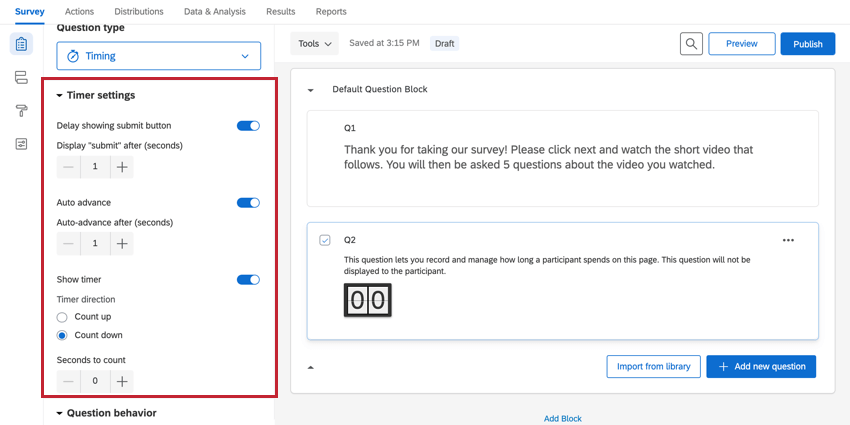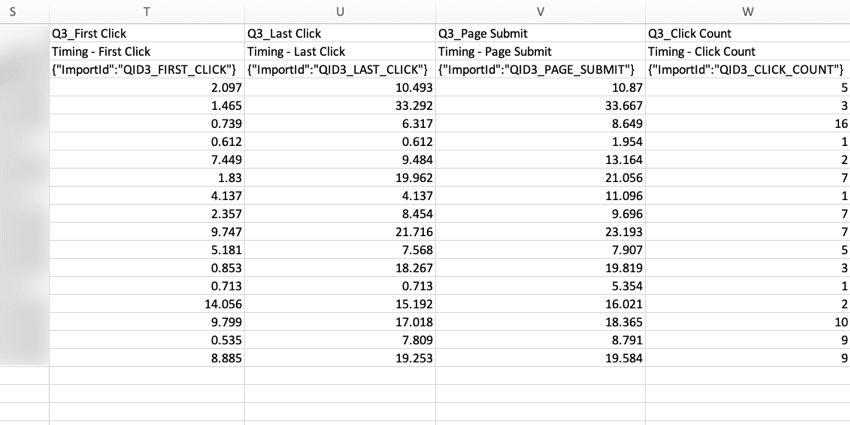タイミング質問
このページの内容:
タイミング質問について
タイミング質問は、アンケートのページに追加し、回答者がそのページに費やしている時間を追跡および管理できる非表示の質問です。
ほとんどのユーザーは、タイミング質問を他の質問と組み合わせて使用します。 たとえば、回答者が閲覧する必要がある動画がある場合、タイミング質問にて閲覧時間を指定し、その閲覧時間が満たされない限り[次へ]のボタンを非表示にできます。 または、マトリックス表の質問を使用して回答者がページに費やしている時間を記録し、指定された閲覧時間が満たされない場合は、分岐 (英語) 要素を使用してアンケートから除外 (英語)することもできます。
タイミングオプション
タイミング質問は、どの時点でもアンケートに追加できます。 この質問は回答者に対して非表示であり、次の4つの主な指標が記録されます。
- 最初のクリック: 回答者が最初にクリックするまでにページが表示されていた合計秒数。
- 最後のクリック: 回答者が最後にクリックするまでにページが表示されていた合計秒数([次へ]ボタンのクリックは含まれません)。
- ページ滞在時間: 回答者が[次へ]ボタンをクリックするまでに経過した合計秒数(つまり、回答者がページに費やした合計時間)。
- クリック数: 回答者がページをクリックした合計回数。
質問の編集画面では、これらの秒数を記録するだけでなく、次のオプションも使用できます。
送信ボタンの表示を遅延
このオプションを使用し設定された秒数で[次へ]ボタンを非表示にし、回答者がアンケートを進行できないように設定できます。 このオプションを有効にすると、["送信"を表示するまでの時間(秒)]オプションが表示されます。このページでは、[次へ]ボタンが表示されるまで回答者がページを閲覧するべきであるか設定できます。 回答者がアンケートを終了して再開する、または別のページに移動してからこのページに戻ると、このカウンターはリセットされます。
無効にすると、[次へ]ボタンが回答者に表示され、回答者は必要に応じてアンケートを続行できます。
自動的に移動
このオプションを使用すると、設定された秒数で回答者をアンケートの次のページに自動的に移動させられます。 このオプションを有効にすると、[自動的に移動するまでの(秒)]オプションが表示され、ページが自動的に移動するまでに回答者が滞在できる時間を指定できます。 回答者がアンケートを終了して再開する、または別のページに移動してからこのページに戻ると、このカウンターはリセットされます。
無効にすると、回答者は必要なだけページに滞在できます。
タイマーを表示
このオプションでは、タイマーが表示され、回答者はアンケートのページに費やしている時間を把握できます。 選択後、タイマーをカウントアップするかカウントダウンするかを設定できます。 カウントダウンする場合は、設定する秒数を選択できます。
質問または質問セットのタイミング
特定の質問または質問セットに費やした時間を把握するには、対象の質問と同じページにタイミング質問を設置する必要があります。 こちらの実施方法方法は2つあります。
ブロックをページ区切りとして使用
- [ブロックを追加]をクリックします。
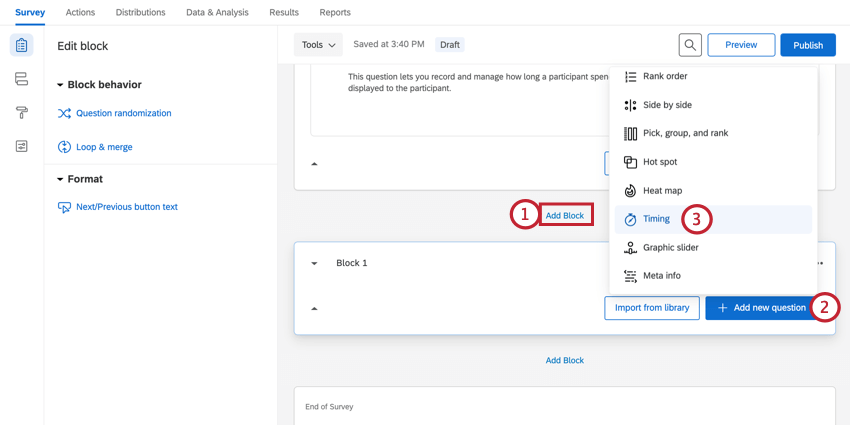
- [ 新しい質問を追加]をクリックします。
- [タイミング]を選択します。
- 同じブロック内で [新しい質問を追加]をクリックし、タイミングに関連する質問を追加します。 このブロックには、タイミングに関連する質問のみを追加してください。
![タイミング質問を使用し新しいブロック内で作成した後[新しい質問を追加]をクリック](https://www.qualtrics.com/m/assets/support/wp-content/uploads//2021/02/TimingQuestionBlock4.png)
手動ページ区切りの使用
- アンケートのコンテンツをすべて1つのブロックに構築します。 次に、質問番号の横にあるチェックボックスをオンにして、下にページ区切りが挿入される質問を選択します。
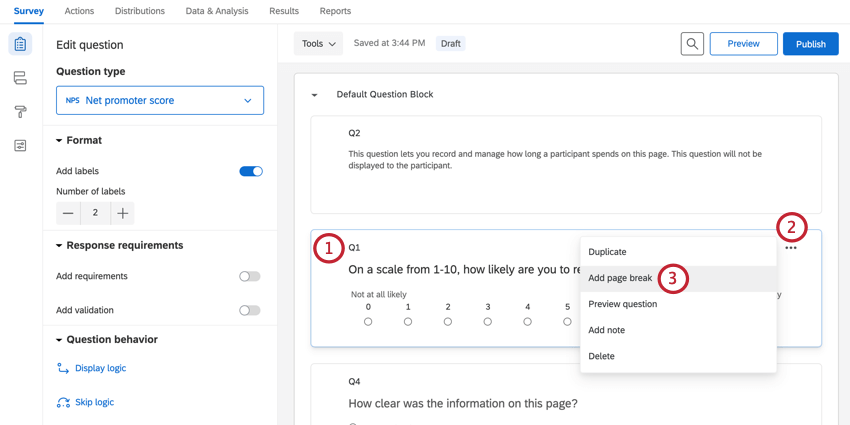
- 質問の右上隅にある3つの点をクリックします。
- [ページ区切りを追加]を選択します。
- ブロック内に追加する必要があるページ区切りについて、1~3の手順を繰り返します。 時間を把握したいページ区切りセクションごとに、タイミング質問が必要です。
データ分析
回答が収集されると、クアルトリクスはさまざまな方法でプラットフォーム内や外でレポートを作成できるようにデータ出力できます。 [レポート (英語)]タブから、作成済みのレポートで集計データを表示したり、レポートを作成したりできます。 [データと分析(英語) ]タブから、アンケートの回答を個別に表示したり操作したりできます。
図表
タイミング質問には、5種類の図表( 統計テーブル (英語)、棒グラフ (英語)、線グラフ (英語)、標準テーブル (英語)、ゲージチャート (英語))を使用できます。 これらの図表の詳細については、リンクされている図表のサポートページを参照してください。
ダウンロードされたデータ形式
ダウンロードされたデータセットにタイミングの情報が表示され、各参加者に対して記録された4つの指標がミリ秒単位で示されます。